Comment utiliser la force dans Fortnite

La collaboration « Fortnite » et « Star Wars » a apporté aux joueurs des pouvoirs de Force spéciaux et des quêtes « Star Wars ». Les pouvoirs de la Force sont apparus avec le chapitre 4,
Désactiver la fenêtre contextuelle lors du déplacement de Windows : il s'agit d'un problème très ennuyeux dans Windows 10 où si vous saisissez une fenêtre à déplacer, une superposition contextuelle apparaîtra à l'endroit où vous avez cliqué et facilitera son accrochage sur les côtés de la surveiller. Habituellement, cette fonctionnalité est inutile et ne vous permet pas de positionner votre Windows comme vous le souhaitez, car lorsque vous faites glisser la fenêtre vers la zone où vous souhaitez qu'elle se positionne, cette superposition contextuelle s'interpose et vous empêche de positionner la fenêtre sur votre endroit désiré.
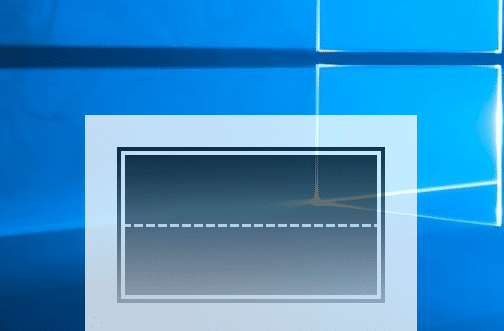
Bien que la fonctionnalité Snap Assist ait été introduite dans Windows 7 qui permet aux utilisateurs de visualiser deux applications côte à côte sans aucun chevauchement. Le problème survient lorsque Snap Assist recommande automatiquement le poste à pourvoir en montrant le chevauchement et en créant ainsi le blocage.
La solution la plus courante pour résoudre le problème consiste à désactiver le snap ou l'aerosnap dans les paramètres système, cependant, il ne semble pas désactiver complètement le snap et crée un nouveau problème. Alors, sans perdre de temps, voyons comment résoudre ce problème avec les méthodes énumérées ci-dessous.
Contenu
Désactiver la fenêtre contextuelle lors du déplacement de Windows
Assurez-vous de créer un point de restauration au cas où quelque chose se passerait mal.
Méthode 1 : essayez de désactiver Snap Assist
1.Appuyez sur la touche Windows + I pour ouvrir les paramètres, puis cliquez sur Système.

2.Dans le menu de gauche, sélectionnez Multitâche.
3. Désactivez la bascule pour " Organiser automatiquement les fenêtres en les faisant glisser sur le côté ou dans les coins de l'écran " pour désactiver Snap Assist.
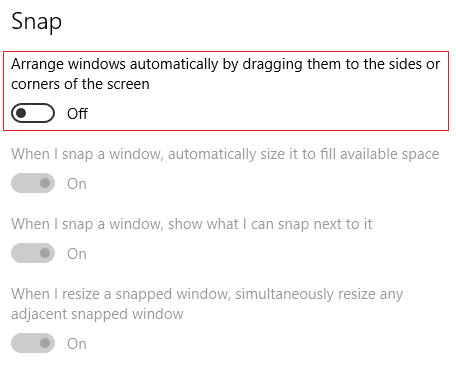
4. Redémarrez votre PC pour enregistrer les modifications. Cela vous aidera à désactiver la fenêtre contextuelle instantanée lors du déplacement de Windows sur votre bureau.
Méthode 2 : désactiver les astuces sur Windows
1.Appuyez sur la touche Windows + I pour ouvrir les paramètres, puis cliquez sur Système.

2.Dans le menu de gauche, sélectionnez Notifications et actions.
3. Désactivez l'option " Recevoir des notifications d'applications et d'autres expéditeurs " pour désactiver les suggestions Windows.
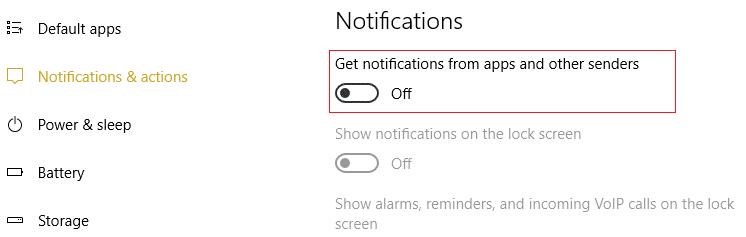
4. Redémarrez votre PC pour enregistrer les modifications.
Méthode 3 : Désactiver le séparateur d'affichage sur un PC Dell
1. Dans la barre des tâches, cliquez sur Dell PremierColor et procédez à la configuration si vous ne l'avez pas déjà fait.
2.Une fois que vous avez terminé la configuration ci-dessus, cliquez sur Avancé dans le coin supérieur droit.
3.Dans la fenêtre Avancé, choisissez l' onglet Display Splitter dans le menu de gauche.
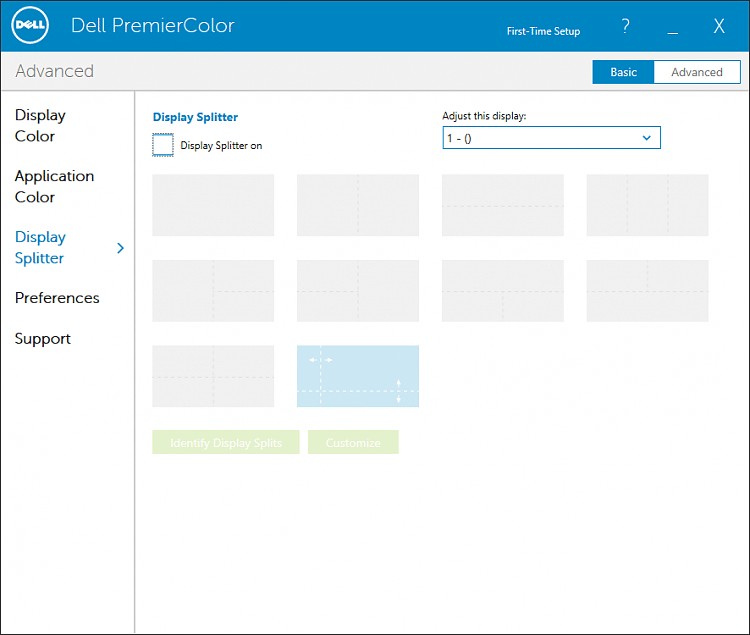
4.Désélectionnez maintenant Display Splitter dans la case et redémarrez votre PC.
Méthode 4: Désactiver la partition de bureau sur l'ordinateur MSI
1.Cliquez sur l' icône MSI True Color dans la barre d'état système.
2.Allez dans Outils et décochez la case Partition du bureau activée .
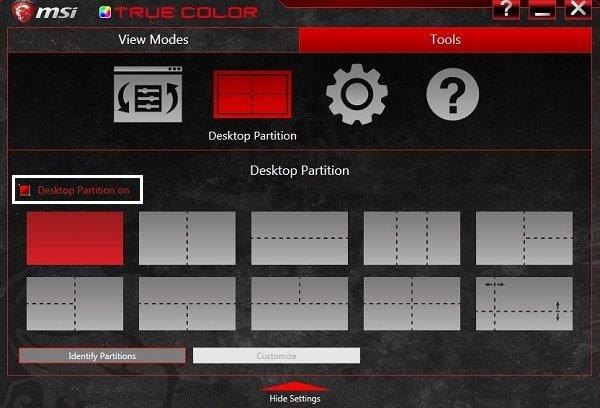
3.Si le problème persiste, désinstallez l' application MSI True Color .
4. Redémarrez votre PC pour enregistrer les modifications.
Recommandé pour vous:
Voilà, vous avez appris avec succès Comment désactiver la fenêtre contextuelle Snap lors du déplacement de Windows. Si vous avez encore des questions concernant ce guide, n'hésitez pas à les poser dans la section des commentaires.
La collaboration « Fortnite » et « Star Wars » a apporté aux joueurs des pouvoirs de Force spéciaux et des quêtes « Star Wars ». Les pouvoirs de la Force sont apparus avec le chapitre 4,
La plate-forme Twitch a la possibilité de vous protéger contre tout langage nuisible, offensant et abusif dans le chat. Pour les jeunes utilisateurs, il est conseillé d'avoir
https://www.youtube.com/watch?v=Pt48wfYtkHE Google Docs est un excellent outil de collaboration car il permet à plusieurs personnes de modifier et de travailler sur un seul fichier.
Vous pouvez utiliser plusieurs méthodes pour découper des formes dans Adobe Illustrator. En effet, de nombreux objets ne sont pas créés de la même manière. Malheureusement,
Avez-vous déjà reçu la notification « Ce numéro de téléphone est banni » dans Telegram ? Si tel est le cas, vous vous demandez peut-être ce que cela signifie. Telegram a des restrictions
Snapchat est une plateforme sociale populaire qui permet aux utilisateurs de publier des clips vidéo publiquement et d'envoyer des messages directement à d'autres utilisateurs. Si quelqu'un ne répond pas
Obtenir un Désolé, vous ne pouvez envoyer des messages qu'à des contacts communs pour le moment. Une erreur dans Telegram peut être décevante lorsque vous contactez un nouveau contact.
Si vous souhaitez créer une présentation pour téléphones mobiles, vous devrez modifier la mise en page en verticale dans Google Slides. Google Slides est destiné à
Obsidian propose une plateforme de création et de gestion de liens entre ressources, notes et idées. Créer des liens dans Obsidian vous aide à débloquer de nouveaux niveaux de
Fusionner deux visages complètement différents à partir de photographies est toujours une excellente façon de s'amuser. Mélanger deux images distinctes pour créer un tout nouveau look a
https://www.youtube.com/watch?v=ptR9NfE8FVw Les chaînes Discord sont ce qui rend l'application Discord divertissante. Que ce soit une chaîne de texte pleine de mèmes
Mis à jour le 19 octobre 2023 Parfois, la vie fait obstacle à nos objectifs en matière de médias sociaux. Vous avez probablement eu ces moments où vous tapez sur votre téléphone,
Bien qu'il soit possible de désactiver les appels sur WhatsApp, cette option n'est pas facile à trouver dans l'application à moins que vous n'apportiez quelques modifications. De nombreux utilisateurs choisissent de
Le plus gros problème rencontré par les utilisateurs de Roblox est de rester coincé dans un jeu. Cela est dû à la navigation dans l'interface utilisateur que vous avez peut-être accidentellement activée pendant que vous
https://www.youtube.com/watch?v=srNFChLxl5c Les moments forts d'Instagram sont un excellent moyen de vous rapprocher de vos abonnés. Vous pouvez partager vos moments privilégiés
Si vous utilisez une application de messagerie pour rester en contact avec votre famille et vos amis, vous connaissez déjà Facebook Messenger et WhatsApp. Les deux sont gratuits,
La perte de données peut être dévastatrice, tant sur le plan financier que sur le plan de la productivité. Selon IBM, le coût moyen d'une violation de données en 2023 était supérieur à 4 dollars
Saviez-vous que vous pouvez travailler sur plusieurs applications simultanément sur votre iPad ? Vous pouvez utiliser de nombreuses options multitâches sur votre iPad, telles que Split View. Diviser
La mise en place d'une authentification à deux facteurs (2FA), également connue sous le nom d'authentification en deux étapes, est essentielle car elle vous offre une couche de sécurité supplémentaire. Dans le moderne
Les sous-titres sont la solution idéale si vous souhaitez profiter en silence de votre film ou de votre émission de télévision préférée. Comme d’autres plateformes de streaming, Paramount+ vous permet rapidement


















